[Pengenalan Armoury Crate (Versi 5.0) pada NB/DT Gaming]
Pemasangan & Penghapusan Armoury Crate
* Artikel ini hanya berlaku untuk Armoury Crate versi 5.0.
1. Armoury Crate Pengenalan
Armoury Crate adalah aplikasi integrasi yang dikembangkan untuk seri ROG dan TUF dari laptop gaming dan desktop dengan mengintegrasikan fungsi NB ROG Gaming Center dan DT AEGIS III. Gamer dapat menggunakan platform Armoury Crate untuk melakukan penyesuaian performa sistem di beranda mereka serta mengatur aplikasi terkait dan mendapatkan informasi sistem. Pencahayaan dan AURA Sync yang terintegrasi dalam Armoury Crate juga dapat digunakan untuk mengatur berbagai efek pencahayaan pada laptop & desktop, serta perangkat eksternal yang didukung.
Mendukung seri ROG dan seri TUF untuk laptop dan desktop gaming, silakan merujuk ke Perangkat Kompatibel Armoury Crate untuk detail lebih lanjut.
* Aplikasi Armoury Crate memerlukan versi V5.4 atau di atasnya , dan informasi lebih lanjut dapat ditemukan di Website Armoury Crate .
3. Instalasi & Uninstalasi Aplikasi
Cara mendapatkan dan menginstal program aplikasi, silakan merujuk ke situs resmi ASUS
Cara menghapus program aplikasi, silakan merujuk ke situs resmi ASUS
4-1 Cara Memulai Armoury Crate
Silakan klik [Bilah Pencarian] ① kemudian ketik [ARMOURY CRATE] ② , dan kemudian klik [Buka] ③ untuk masuk ke halaman utama Armoury Crate.

4-2 Beranda Armoury Crate
Menu Utama (A) : Untuk menampilkan fitur utama Armoury Crate dan berpindah halaman.
Mode Operasi (B) : Untuk memberikan penyesuaian performa sistem secara cepat bagi gamer, dan setiap mode memiliki pengaturan bawaan yang berbeda untuk CPU&GPU, Pendinginan, Pengurangan Kebisingan, dan Penghematan Energi, misalnya Windows®, Silent, Performance, Turbo, Manual dan mode Tablet/Vertikal.
* Silakan merujuk ke Kategori Mode Operasi untuk detail lebih lanjut.
Blok Tampilan Info Sistem (C) : Termasuk Statistik CPU&GPU, Memori dan Penyimpanan, Kecepatan Kipas, Akustik Sistem, Konfigurasi Sistem * , Mode GPU, Peluncur Game, Konfigurasi Aplikasi, Profil Skenario, Kamera Bersama dan Profil Saya. Memberikan tampilan cepat info terkait sistem bagi gamer, kemudian klik ikon pada Konfigurasi Sistem dapat menyalakan/mematikan atau mengganti fungsi ikon.

* Konfigurasi Sistem
MUX Switch: MUX Switch dan Mode MSHybrid terintegrasi dengan GPU Mode setelah Armoury Crate V5.2.12 diperbarui, silakan pergi ke Armoury Crate [Beranda] atau [Mode GPU] di fungsi [Penghematan Daya GPU] untuk menerapkan Ultimate.
 Profil Tampilan:
Pemain akan dapat mengklik ikon [Profil Tampilan] untuk mengalihkan Dual Spec Panel, silakan lihat Q&A
[Profil Tampilan]
untuk detail lebih lanjut.
Profil Tampilan:
Pemain akan dapat mengklik ikon [Profil Tampilan] untuk mengalihkan Dual Spec Panel, silakan lihat Q&A
[Profil Tampilan]
untuk detail lebih lanjut.
 Kontrol Lampu Latar:
Fungsi ini (Multi-Zone) dapat secara otomatis menyesuaikan lampu latar di area tertentu untuk mendapatkan kontras dan kualitas gambar yang lebih baik, silakan lihat Q&A
[Kontrol Lampu Latar]
untuk detail lebih lanjut.
Kontrol Lampu Latar:
Fungsi ini (Multi-Zone) dapat secara otomatis menyesuaikan lampu latar di area tertentu untuk mendapatkan kontras dan kualitas gambar yang lebih baik, silakan lihat Q&A
[Kontrol Lampu Latar]
untuk detail lebih lanjut.
 Mode Overclocking CPU:
Klik opsi ini untuk beralih antar mode overclocking.
Dalam mode BIOS
, Anda dapat melakukan overclock CPU dari pengaturan BIOS perangkat Anda. Dalam mode Perangkat Lunak, Anda dapat melakukan overclock CPU dari Armoury Crate Manual Mode (Harus dalam Mode Pengisian Daya). Anda hanya dapat menggunakan salah satu metode ini pada satu waktu, fitur ini hanya mendukung model seri G733CW/CX.
Mode Overclocking CPU:
Klik opsi ini untuk beralih antar mode overclocking.
Dalam mode BIOS
, Anda dapat melakukan overclock CPU dari pengaturan BIOS perangkat Anda. Dalam mode Perangkat Lunak, Anda dapat melakukan overclock CPU dari Armoury Crate Manual Mode (Harus dalam Mode Pengisian Daya). Anda hanya dapat menggunakan salah satu metode ini pada satu waktu, fitur ini hanya mendukung model seri G733CW/CX.
5. Perangkat (D)
Sistem (a) - Memori (b) : Gamer dapat memilih Aplikasi dan melepaskan memori yang digunakan saat bermain game.
Refresh ① : Dengan memilih “Refresh”,akan ditampilkan aplikasi yang sedang menggunakan memori.
Aplikasi ② : Untuk menampilkan daftar aplikasi yang sedang menggunakan memori.
Bebaskan ③ : Dengan memilih “Bebaskan”,memori yang digunakan oleh aplikasi yang dipilih akan dilepaskan.

Gamer dapat mengganti Mode GPU atau menutup aplikasi yang sedang menggunakan GPU saat ini untuk menghemat daya.
Mode GPU ① : Melalui penggantian mode GPU, gamer dapat memilih performa terbaik atau daya tahan baterai yang lebih lama sesuai kebutuhan pribadi.
Stop Semua ② : Untuk memilih "Stop Semua", semua aplikasi yang sedang menggunakan GPU saat ini akan dihentikan.
Segarkan ③ : Untuk memilih "Segarkan", akan menampilkan daftar Aplikasi yang sedang berjalan di GPU.
* Mengubah Mode GPU dapat menyebabkan perlindungan enkripsi BitLocker, Jika membutuhkan pemulihan BitLocker, silakan merujuk ke [ Pemecahan Masalah - Cara mengatasi apabila muncul layar pemulihan BitLocker setelah menyalakan perangkat ] dan [ Enkripsi perangkat & Enkripsi BitLocker Standar ] untuk bantuan lebih lanjut.
** Fitur ini hanya mendukung model yang memiliki Integrated dan Discrete Graphics Processing Unit, silakan merujuk ke Q&A25 untuk cara menentukan apakah laptop Anda memiliki Discrete dan Integrated Graphics Processing Unit.

Pencahayaan (d)
Untuk mengatur efek pencahayaan perangkat.
Efek Dasar ① : Untuk mengatur efek pencahayaan perangkat, efek pencahayaan akan berbeda tergantung pada perangkat.
Efek Lanjutan ② : Gunakan ARUA Creator untuk membuat efek pencahayaan unik, silakan lihat Pengenalan AURA Creator untuk detail lebih lanjut.
Pengaturan ③ : Pilih “Setting” untuk masuk ke halaman Pengaturan Umum * , dan gamer dapat mengaktifkan/menonaktifkan efek pencahayaan perangkat.

* Pengaturan Umum: Gamer dapat mengaktifkan atau menonaktifkan efek pencahayaan AURA untuk Keyboard & Laptop Light Zone pada status (Boot Up/ Shut Down/ Awake/ Sleep), efek pencahayaan yang tersedia akan berbeda tergantung pada perangkat. (Fitur item akan berbeda menurut model)
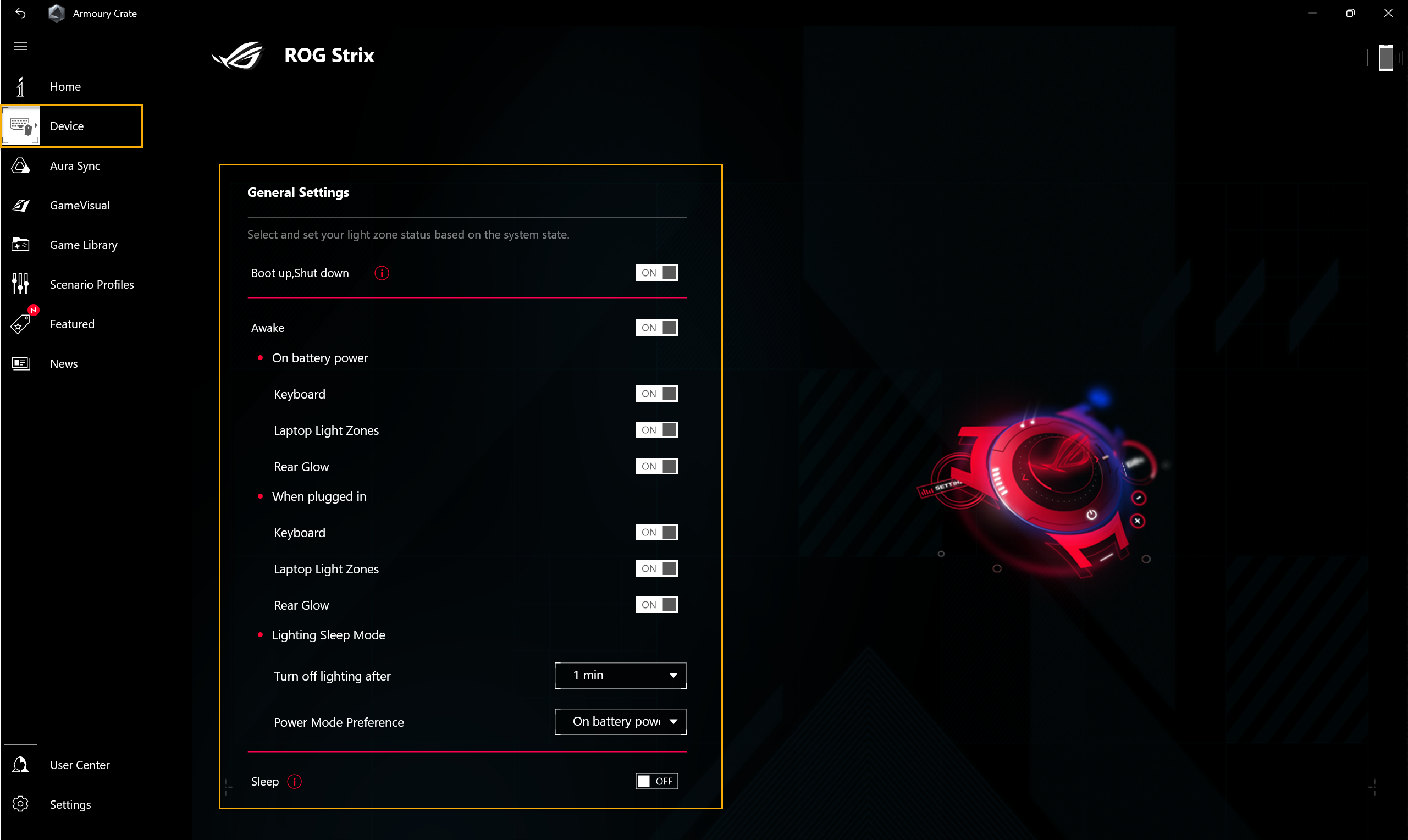
Audio (e)
Mode Speaker ① :
AI Noise Cancelation, melalui database deep-learning yang besar, utilitas ini memanfaatkan untuk mempertahankan suara Anda sambil menyaring semua suara kecuali suara manusia dari speaker laptop. Catatan: Mengaktifkan AI noise canceling dapat menyebabkan konsumsi baterai lebih tinggi dan perubahan kualitas musik; oleh karena itu, disarankan untuk digunakan saat panggilan konferensi.
Mode Mikrofon ② :
Panggilan Konferensi Presenter Tunggal: AI noise canceling yang meredam kebisingan sekitar dan suara lain, memungkinkan hanya suara orang di depan PC yang terdengar jelas.
Panggilan Konferensi Multi-Presenter: AI noise canceling yang meredam kebisingan sekitar sambil mengenali beberapa suara dari berbagai arah dan jarak, memungkinkan pendengar mendengar semua suara lebih jelas dan pada tingkat volume yang sama.
Mode CARDIOID: Menangkap suara dari satu arah, sambil meminimalkan suara di belakang. Ideal untuk streaming dan bermain game.
Mode STEREO: Merekam lanskap suara yang lebih luas menggunakan saluran kiri dan kanan. Baik untuk musik live dan pengalaman imersif lainnya.
Mode OMNI: Menangkap suara dari semua arah secara merata.
* Antarmuka operasi ini akan berlaku untuk laptop gaming seri terbaru 2023. Untuk antarmuka operasi [Audio] sebelumnya, silakan merujuk ke Panduan Pengaturan Two-Way AI Noise Cancelation .

Monitor Sumber Daya (f)
Untuk melihat dan memantau informasi sistem untuk sumber daya CUP、GPU、Memori、Disk yang relevan.
Rekam ① : Gamer dapat merekam informasi sumber daya CPU、GPU、Memori dan Disk.
Impor ② : Gamer dapat mengimpor catatan sumber daya sebelumnya, dan memeriksa detail sumber daya tersebut.
Pengaturan ③ : Gamer dapat menyesuaikan tampilan waktu、Efek gradasi dan item sumber daya.
* Untuk detail lebih lanjut, silakan merujuk ke Menggunakan fungsi "Rekam" dan "Impor" di Monitor Sumber Daya

Multiwheel (g)
Multiwheel memberikan fungsi yang lebih canggih dibandingkan Volume wheel sebelumnya, dan para gamer dapat mengoptimalkan proses operasi dengan fungsi yang dapat dikustomisasi. Tekan lama untuk memunculkan bilah pengaturan, lalu gulir dan klik Multiwheel untuk memilih fungsi yang Anda butuhkan. Setelah itu, gulir Multiwheel untuk penyesuaian fungsi tersebut. Selain itu, para gamer juga dapat melakukan lebih banyak pengaturan melalui aplikasi Armoury Crate.
Menu Fungsi ① : Gamer dapat klik atau batalkan klik item untuk menambah atau mengurangi fungsi Multiwheel yang akan ditampilkan, item Volume adalah default.
Penyesuaian Urutan ② : Dengan menyeret item fungsi, gamer dapat menyesuaikan urutan fungsi yang akan ditampilkan.
* Hanya tersedia pada laptop yang dilengkapi dengan Multiwheel [Seri GX703], dan silakan merujuk ke Situs Resmi ROG untuk informasi lebih lanjut.

Perangkat - Hotkey yang Dapat Dikustomisasi (h)
Pengaturan Hotkey yang Dapat Dikustomisasi. Tergantung pada model, jumlah hotkey dan susunan hotkey akan berbeda. Pemain dapat mengatur Function Key, mengaktifkan aplikasi dan kombinasi tombol untuk setiap hotkey secara mandiri.
*Fitur ini hanya dapat mendukung model seri ROG baru tahun 2022.

Perangkat- Aura Wallpaper (i)
Aura Wallpaper adalah aplikasi ekstensi dari platform Armoury Crate, dan mengubah seluruh desktop menjadi perangkat RGB. Aura Wallpaper memungkinkan pengguna untuk mengatur wallpaper eksklusif dan memilih pencahayaan RGB pada wallpaper, dan juga dapat menyinkronkan wallpaper dengan perangkat lain yang kompatibel dengan Aura Sync. Melalui sinkronisasi efek pencahayaan Wallpaper、laptop dan perangkat periferal berpadu sempurna untuk menciptakan gaya gaming pribadi.
*Silakan lihat Pengenalan Aura Wallpaper untuk detail operasional.
Perangkat- Keystone (j)
Keystone dapat dengan mudah mempersonalisasi laptop gaming dan desktop Anda. Keystone yang dapat dicabut menarik slot eksklusif di sisi kanan keyboard dengan gaya magnet. Ketika keystone dipasang, dapat menerapkan efek pencahayaan、efek suara dan mengaktifkan kapasitas penyimpanan Shadow Drive.
* Fungsi ini hanya dapat mendukung beberapa model, silakan lihat Pengenalan Keystone untuk detail operasional.
Perangkat- AniMe Matrix (k)
Pencipta dapat dengan bebas mengekspresikan kreativitas Anda melalui pengaturan AniMe Matrix™ dengan pola kustom, animasi GIF, atau animasi visual efek suara yang berubah mengikuti irama musik, dan juga dapat menampilkan status level baterai sistem.
* Fungsi ini hanya mendukung beberapa model saja, silakan merujuk ke Pengenalan AniMe Matrix™ untuk detail operasi.

Pengaturan Grafis AMD (l)
Radeon™ Chill ① : Untuk mengontrol dan menyesuaikan FPS agar menghemat daya.
AMD Radeon™ Anti-Lag ② : Untuk mengurangi input lag, memberikan waktu respons klik-ke-aksi yang lebih cepat.
AMD Radeon™ Boost ③ : Untuk mengontrol dan menyesuaikan resolusi demi meningkatkan performa.
AMD Radeon™ Image Sharpening ④ : Untuk menyesuaikan ketajaman agar menghasilkan visual yang tampak tajam dan detail.
* Fitur ini hanya mendukung perangkat yang dilengkapi CPU AMD dan GPU diskrit AMD.

Modern Standby Assistant( m )
Fitur ini membantu sistem Anda masuk ke mode hibernate untuk menghemat daya baterai. Untuk menghindari pengurasan baterai yang berlebihan, kami akan mengalihkan sistem ke mode hibernate jika mesin Anda melebihi pengaturan daya dalam jangka waktu tertentu. Anda dapat mengaktifkan atau menonaktifkan Modern Standby Assistant di sini.
* Fitur ini hanya mendukung model laptop gaming seri terbaru tahun 2023.

Slash Lighting (
n
)
Slash Lighting LED berada di bagian belakang penutup LCD, dibuat dengan 28 mini-LED untuk menciptakan pengalaman yang dipersonalisasi.
Pengguna dapat melalui Armoury Crate untuk pengaturan, dan memungkinkan pengguna untuk menyesuaikan pengalaman pencahayaan sesuai kebutuhan yang berbeda.
A Ubah Tema: Pengguna dapat memilih satu tema untuk diterapkan.
B Pola animasi: Lakukan penyesuaian dasar pada interval waktu efek cahaya dan kecerahan.
C Notifikasi Aplikasi: Atur efek cahaya saat menerima notifikasi aplikasi.
D Pengaturan Preferensi: Atur efek pencahayaan laptop sesuai preferensi pribadi di berbagai kondisi.
* Hanya tersedia pada laptop yang dilengkapi Slash Lighting bar [GU605 & GA403 Series],

6. Aura SYNC (E)
Aura SYNC dapat mendukung perangkat yang kompatibel untuk sinkronisasi efek Aura, dan meluncurkan aplikasi Aura Creator secara terpisah untuk membuat efek pencahayaan unik antar perangkat yang disinkronkan dalam efek lanjutan.
Perangkat SYNC (a)
Pilih Perangkat SYNC ① : Untuk memilih perangkat Aura SYNC yang kompatibel untuk disinkronkan.
Mode Performa Aura ② : Untuk mengoptimalkan kelancaran efek pencahayaan.

Efek Aura (b) : Untuk mengatur perangkat untuk efek pencahayaan dasar Aura SYNC.
Efek dasar ① : Untuk mengatur perangkat yang kompatibel agar dapat menyinkronkan efek pencahayaan, jenis efek pencahayaan akan bervariasi tergantung pada perangkat.
Efek Lanjutan ② : Menggunakan Aura Creator untuk membuat efek pencahayaan unik antar perangkat yang disinkronkan dalam efek lanjutan, silakan merujuk ke Pengenalan Aura Creator untuk detail lebih lanjut.
Efek Pencahayaan Dalam Game ③ : Aura bekerja sama dengan penyedia game untuk memberikan pengalaman pencahayaan unik bagi gamer ROG, yang dapat dicapai gamer melalui perangkat yang mendukung Aura Sync, silakan merujuk ke Website ASUS Aura untuk detail lebih lanjut.

7. GameVisual (F)
GameVisual (a)
GameVisual adalah alat manajemen warna layar yang menyediakan berbagai skenario warna layar untuk memberikan pengalaman visual pribadi terbaik bagi pemain.
* Fitur ini hanya dapat mendukung produk laptop gaming, silakan merujuk ke Pengenalan Game Visual untuk detail operasional.

Kalibrasi Warna (b)
Melalui GameVisual Kalibrasi Warna dan kalibrator warna, dapat memberikan gamer kalibrasi dasar dengan tingkat akurasi warna tinggi pada layar laptop gaming ROG.
* Fitur ini hanya dapat mendukung beberapa produk laptop gaming, dan harus bekerja dengan kalibrator warna (X-Rite i1Display Pro、Display Plus HL、Display Pro HL、ClolorChecker Display Plus、ColorChecker Pro), silakan merujuk ke Pengenalan Game Visual untuk detail lebih lanjut.

Pengaturan OLED (b)
Untuk menyediakan pengaturan optimasi untuk layar OLED agar melindungi dan memaksimalkan masa pakai layar Anda.
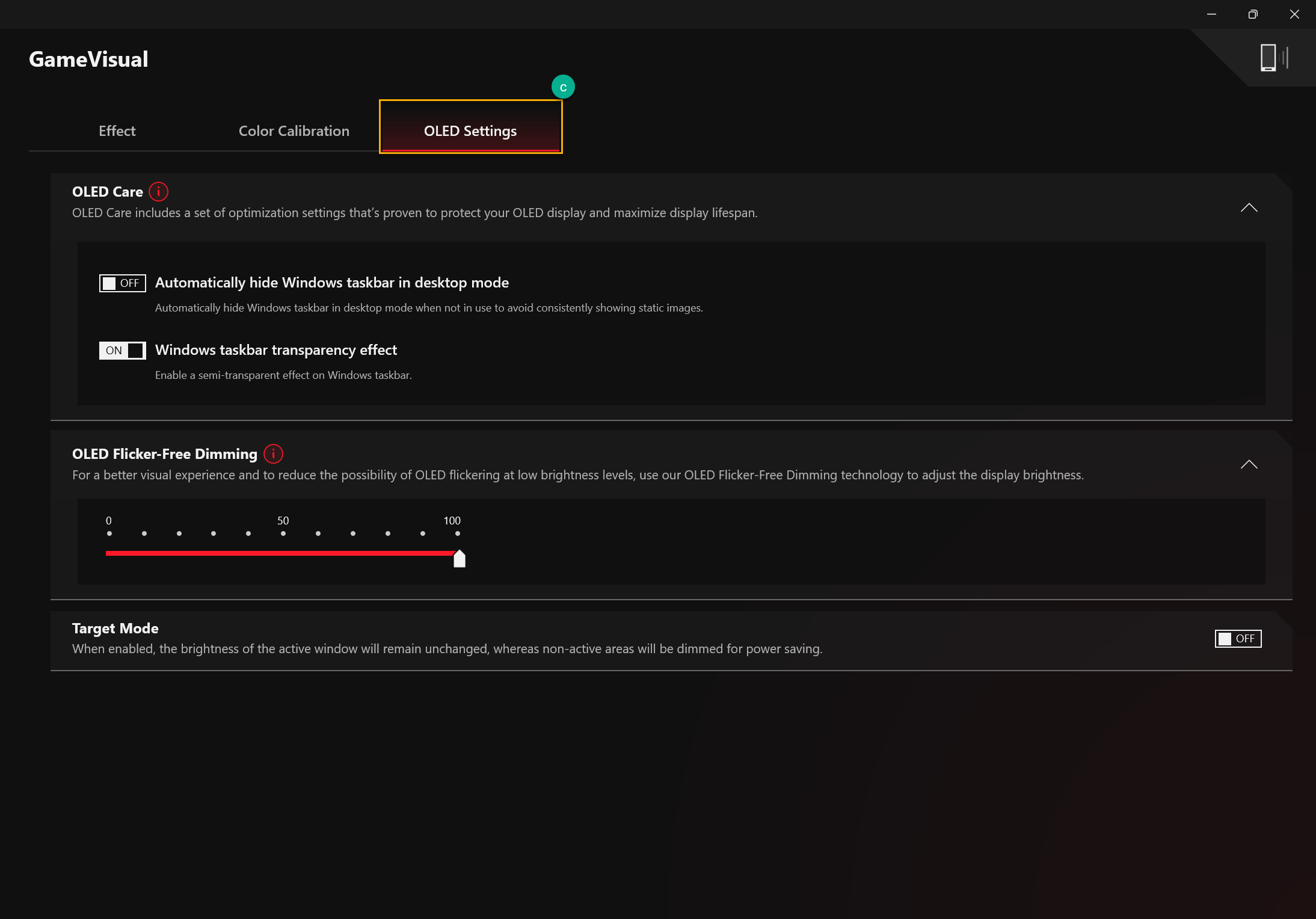
8. Game Library (G)
Untuk memindai game dan aplikasi oleh para gamer agar dapat mengurutkan program atau menerapkan profil Skenario.
Tambahkan atau pindai game ① : Gamer dapat memilih pindai otomatis atau tambah manual untuk membuat game atau aplikasi ke dalam perpustakaan game.
Urutkan dan kategori game ② : Untuk memfilter dan mengurutkan game dan aplikasi di perpustakaan.
Terapkan ③ : Gamer dapat memilih game dan aplikasi untuk menerapkan profil skenario atau menambah tag. Saat mengklik "Mainkan", gamer dapat langsung meluncurkan game.

Sesuai kebutuhan pribadi, gamer dapat mengatur konfigurasi sistem dan menyimpannya sebagai profil, untuk menghubungkan game dan aplikasi yang dipilih.
Buat Profil ① : Untuk membuat dan menghapus profil skenario pribadi.
Konfigurasi Sistem ② : Sesuai kebutuhan pribadi, gamer dapat mengatur konfigurasi sistem, misalnya konfigurasi sistem, konfigurasi Perangkat Tersambung, dan konfigurasi Aplikasi.
Nama Profil ③ : Untuk mengubah nama profil atau pilih "Lihat Opsi" untuk menautkan ke game atau aplikasi.

10. Unggulan (I)
Penawaran Game ① : Temukan, jelajahi, dan dapatkan game terbaik secara online dengan Penawaran Game.
Platform Konten ② : Melalui platform konten, gamer dapat mengunduh lebih banyak produk eksklusif seri Gaming seperti wallpaper Aura, wallpaper Statis dan pencahayaan AniMe Matrix™.
Direkomendasikan ③ : Untuk menampilkan aplikasi terkait yang direkomendasikan atau didukung untuk perangkat ROG Anda.
Penukaran ④ : Masuk ke akun anggota ASUS, gamer dapat meninjau konten atau catatan dari aktivitas penukaran yang memenuhi syarat.
* Untuk cara mendaftar akun anggota ASUS, silakan merujuk ke Tautan .

11. Berita (J)
Untuk menampilkan artikel, acara, dan informasi produk ROG yang direkomendasikan secara global dan lokal.

Masuk ke akun anggota ASUS, halaman akan menampilkan Profil Saya、Produk Saya、Acara Terdaftar、Notifikasi dan Bergabung dengan Elite .
* Untuk cara mendaftar akun anggota ASUS, silakan merujuk ke Tautan .

13. Pengaturan (L)
Umum ① : Gamer dapat memilih halaman utama Armoury Crate, dan menyesuaikan tema.
Pusat Pembaruan ② * : Untuk memilih “Periksa Pembaruan”, utilitas akan menampilkan driver atau firmware yang perlu diperbarui akan dicantumkan untuk dipilih gamer.
Tentang ③ : Untuk menampilkan Versi Armoury Crate、Versi Layanan、 Diagnostik Aplikasi 、Kebijakan Privasi dan FAQ .
*Sebelum memproses pembaruan, pastikan laptop Anda terhubung dengan charger.

Q1: Kategori mode operasi dan Pengantar
A1:
Windows® Mode: Menurut rencana daya sistem operasi Windows untuk pengaturan.
Silent Mode: Sistem mengutamakan keheningan. Kipas akan tetap pada kecepatan rendah untuk mengurangi kebisingan, namun performa akan dibatasi.
Performance Mode: Performa adalah keseimbangan antara mode silent dan Turbo.
Turbo Mode: Sistem mengutamakan Turbo, dan tetap dalam performa tinggi (Hanya tersedia dalam mode pengisian daya).
Manual Mode * : Untuk memberikan penyesuaian manual pada Fan Curve dan overclock CPU/ GPU .
Tablet/Vertical Mode ** : Saat mode Tablet/Vertikal terdeteksi, performa akan dioptimalkan hanya untuk mode Tablet/Vertikal.
* Mendukung sebagian besar seri ROG, hanya bisa dijalankan dalam Mode AC (Mode Pengisian Daya). [Hanya model tertentu]
** Hanya mendukung seri laptop gaming ROG FLOW saja.
Q2: Apa saja Mode Operasi yang didukung untuk laptop gaming (NB) dan desktop (DT)?
A2:
|
|
Windows ® |
Hening |
Kinerja |
Turbo |
Panduan |
|
ROG Seri NB |
P |
P |
P |
P |
P |
|
ROG Seri DT |
P |
|
P |
P |
** P |
|
TUF Seri NB |
P |
P |
P |
P |
* P |
|
TUF Seri DT |
P |
|
P |
P |
|
*Fitur ini hanya mendukung model seri baru 2022 dan setelahnya.
**Fitur ini tidak mendukung model seri G35CZ dan G15CK.
Q3: Apa Mode Operasi yang didukung untuk laptop Gaming (NB) dalam mode daya yang berbeda?
A3:
|
|
Mode Daya |
Windows ® |
Hening |
Kinerja |
Turbo |
Manual |
Tabel/Vertikal |
|
ROG Seri NB |
Mode Pengisian Daya |
P |
P |
P |
P |
P |
|
|
Mode Baterai |
P |
P |
P |
|
* P |
||
|
Seri TUF NB |
Mode Pengisian Daya |
P |
P |
P |
P |
* P |
|
|
Mode Baterai |
P |
P |
P |
|
* P |
||
|
ROG Flow Seri NB
|
Mode Pengisian Daya |
P |
P |
P |
P |
P |
P |
|
Mode Baterai |
P |
P |
P |
* P |
P |
*Fitur ini hanya dapat mendukung model seri baru 2022 dan setelahnya.
Q4: Pengenalan fungsi mode manual dalam Operating Mode
A4:
※Fan Curve : Gamer dapat menyesuaikan kecepatan kipas secara manual sesuai kebutuhan masing-masing.
a. Sumbu X adalah Suhu dan sumbu Y adalah persentase kecepatan kipas, dan tersedia 3 opsi default untuk gamer.
b. Pada setiap opsi default Fan Curve, disediakan 8 titik untuk gamer atur dalam rentang suhu, dan kecepatan kipas di setiap titik harus lebih besar dari titik sebelumnya.
c. Gamer dapat klik "Terapkan" untuk menyimpan pengaturan setelah penyesuaian kapan saja, dan klik "Urungkan" untuk kembali ke pengaturan sebelumnya yang telah diterapkan.
d. Gamer dapat membuat mode manual sendiri dan menyimpannya untuk pergantian cepat.

※CPU/GPU Overclock: Gamer dapat menyesuaikan frekuensi clock inti untuk CPU/GPU secara manual untuk mendapatkan peningkatan performa.
a. CPU
Pada mesin platform Intel, PL2 menunjukkan target daya tertinggi yang dapat dicapai oleh CPU Anda. Namun, CPU hanya mampu meningkatkan daya setinggi ini selama 2 menit, setelah itu akan menurun ke nilai PL1, yang dapat dipertahankan tanpa batas waktu.Pada mesin platform AMD, FPPT menunjukkan batas daya maksimum, yang dapat dipertahankan oleh CPU selama 10 detik. CPU dapat mempertahankan daya hingga nilai SPPT selama 2 menit, dan SPL tanpa batas waktu. b. GPU Base Clock Offset memungkinkan Anda meningkatkan clock inti GPU untuk performa yang lebih tinggi. Memory Clock Offset meningkatkan kecepatan clock VRAM. Perlu dicatat bahwa nilai yang lebih tinggi dapat menurunkan stabilitas.Pada GPU NVIDIA, Dynamic Boost memungkinkan sistem untuk secara dinamis mengalihkan daya dari CPU ke GPU demi performa gaming yang lebih tinggi. Semakin tinggi nilai ini, semakin banyak watt yang dapat dialihkan sistem dari CPU ke GPU.Thermal Target menunjukkan suhu target dari GPU saat berada di beban tinggi. Jika suhu melebihi target ini, GPU akan menurunkan kecepatan clock-nya untuk mempertahankan suhu target. GPU Power Saver : Pengaturan ini menurunkan penggunaan daya untuk meningkatkan pendinginan, masa pakai baterai, dan akustik kipas. Pengaturan Default memungkinkan laptop menggunakan daya secara penuh, sedangkan Advanced menurunkan penggunaan daya untuk mencapai target performa 60 frame per detik, dan Extreme bertujuan untuk 40 frame per detik.
* Jika model tidak mendukung overclocking, hanya tersedia Pengaturan Kurva Kipas.
*Jika pengaturan overclocking GPU disesuaikan melalui ASUS GPU Tweak , kontrol yang sesuai di Armoury Crate akan dinonaktifkan. Mengatur ulang ASUS GPU Tweak ke default atau mencopot pemasangan ASUS GPU Tweak dan menghapus jalur file [C:\ProgramData\ASUS\GPU Tweak II\config.ini] diperlukan agar bisa menggunakan Armoury Crate untuk penyesuaian overclocking GPU.

Q5: Apa itu App Diagnostics? (Fitur Baru)
A5: App Diagnostics dapat mengumpulkan log status terkini Armoury Crate. Pada Armoury Crate "Pengaturan" ① dan cek halaman "Tentang" ② , jika mengklik App Diagnostics "Catat Log" ③ , Pernyataan Kebijakan Privasi akan muncul. Setelah pengguna menyetujui pernyataan tersebut, Armoury Crate akan mulai mengumpulkan log masalah. Setelah itu, silakan mulai menduplikasi masalah yang Anda alami, lalu kembali ke halaman ini untuk mengklik "Hasilkan data log" ③ untuk menghasilkan file log yang terenkripsi (file log ASUS). Setelah log disimpan, pengguna dapat memberikannya ke pusat perbaikan atau tim teknis untuk diagnosis masalah Armoury Crate lebih lanjut.

Q6 : Apa fungsi dari opsi [Profil Tampilan]?
A6: Untuk perangkat dengan Dual Spec Panel, ikon [Profil Tampilan] akan muncul di bawah Konfigurasi Sistem di Armoury Crate. Gamer dapat mengklik ikon [Profil Tampilan] untuk beralih antara mode 4K/120Hz dan 1080p/240Hz.
*Saat Anda mengubah Profil Tampilan, sistem harus di-restart.

Q7: Mengapa jendela peringatan muncul saat menerapkan Fan Curve dan overclock CPU/GPU?
A7: Jendela peringatan ini untuk mengingatkan gamer bahwa mungkin ada risiko merusak perangkat keras Anda saat parameter disesuaikan, serta bagaimana melakukan [Prosedur Pemulihan].
[Prosedur Pemulihan] Jika menghadapi Auto Shutdown atau Blue Screen of Death, silakan tekan tombol power selama 15 detik lalu tunggu selama satu menit. Setelah itu, coba reboot komputer Anda kembali.

Q8: Mengapa saya tidak dapat menjalankan GPU Power Saving untuk menghentikan proses?
A8: Jika proses tidak dapat dihentikan saat itu, silakan coba konfirmasi hal berikut:
1. Proses sedang menggunakan layar eksternal dan tidak dapat dihentikan.
2. Proses tidak dapat dihentikan saat komputer Anda menggunakan suplai daya AC.
Q9: Bagaimana cara menghubungkan aplikasi Armoury Crate menggunakan perangkat seluler?
A9: Untuk menghubungkan perangkat seluler Anda ke Armoury Crate dan mengubah pengaturan komputer Anda, silakan lihat Link untuk detailnya.
Q10: Mengapa saya tidak dapat meningkatkan aplikasi Armoury Crate sebelumnya ke versi 3.0 atau di atasnya?
A10: Silakan coba restart komputer Anda dan jalankan Armoury Crate kembali. Jika masih tidak bisa di-upgrade, silakan lihat Link untuk mengunduh aplikasi Armoury Crate dan menginstalnya secara manual.
Q11 : Jika tampilan eksternal terhubung ke HDMI atau Display Port pada laptop, apakah akan mempengaruhi kinerja pemrosesan GPU?
A11: Tidak, kinerja pemrosesan grafis akan memproses dan menampilkan hasil akhir sesuai pengaturan [Mode GPU] di sistem.
Q12: Bagaimana cara memperbaiki jika muncul layar pemulihan BitLocker setelah dinyalakan?
A12: Jika Anda mengalami bahwa komputer menampilkan layar pemulihan BitLocker setelah dinyalakan, itu berarti HDD/SDD telah dienkripsi, dan Anda perlu memberikan kunci pemulihan untuk mengatasi masalah ini. Silakan merujuk ke [ Cara memperbaiki jika muncul layar pemulihan BitLocker setelah dinyalakan ].
Q13 : Bagaimana cara menerapkan Mode GPU?
A13:
Ultimate * : Bermain game dan tugas berat lainnya akan mendapatkan performa terbaik dan latensi tombol ke piksel terendah. Mode ini ideal saat laptop Anda terhubung ke listrik, karena menggunakan daya yang jauh lebih besar, yang menyebabkan masa pakai baterai berkurang.
Standard: [Default Windows] Juga dikenal sebagai MSHybrid. Secara otomatis beralih ke GPU diskrit untuk aplikasi berat, dan grafis terintegrasi untuk tugas lainnya. Ini menghasilkan performa bagus saat bermain game, dan masa pakai baterai yang lama selama tugas non-intensif.
Eco Mode ** : GPU diskrit sepenuhnya dinonaktifkan untuk penghematan energi maksimum, suhu yang lebih rendah, dan kebisingan yang lebih sedikit. Gamer masih bisa bermain game menggunakan grafis terintegrasi, namun performa akan jauh lebih rendah.
Optimized: [Direkomendasikan] Secara otomatis beralih ke GPU diskrit untuk aplikasi berat, dan grafis terintegrasi untuk tugas lainnya saat menggunakan daya AC. Hal ini menghasilkan performa yang baik saat bermain game, dan masa pakai baterai yang lama saat melakukan tugas yang tidak berat. Saat menggunakan daya baterai, GPU diskrit secara otomatis dinonaktifkan untuk masa pakai baterai maksimum.
* Fitur ini hanya dapat mendukung model seri baru 2022. Dalam [Ultimate Mode] , pengaturan harus diubah terlebih dahulu ke [Standard] , lalu [Eco Mode] dan [Optimized] akan tersedia untuk diterapkan.
** Pada [Eco Mode] , informasi grafis diskrit tidak akan muncul di item Windows® Display Adapters .
Q14: Bagaimana cara menggunakan fungsi "Rekam" dan "Impor" di Resource Monitor?
A14:
※ Resource Monitor "Rekam"
Pada Resource Monitor ① , klik "Rekam" ② untuk memulai fungsi rekam, dan layar Simpan Sebagai akan muncul.

Pada layar Simpan Sebagai, Anda dapat memberi nama file ③ dan klik "Simpan" ④ untuk menentukan file (*.RML File) yang akan disimpan.

Selama perekaman, setelah klik "Berhenti" ⑤ , perekaman akan langsung berhenti.

※Monitor Sumber Daya "Impor"
Pada Monitor Sumber Daya ① , klik "Impor" ② untuk mengimpor file sebelumnya, dan layar Buka akan muncul.

Pada layar Buka, Anda dapat memilih file ③ (*.RML File) yang Anda perlukan, lalu klik "Buka" ④ .

Saat menonton rekaman sebelumnya, Anda dapat mengontrol layar melalui "Putar/Jeda" ⑤ , "Linimasa" ⑥ dan "Berhenti" ⑦ tombol.

Q15: Bagaimana cara mengedit dan menerapkan fungsi "Macro"?
A15:
※Edit "Macro"
Pada Armoury Crate Device ① , pilih "Macro" ② untuk membuka halaman pengaturan aksi Macro.

* Fungsi macro memerlukan perangkat periferal yang mendukung ASUS ROG.
Di halaman pengaturan Aksi Macro, gamer dapat memodifikasi aksi Macro, dan mengedit rangkaian aksi penekanan tombol dan klik mouse menjadi satu langkah.
Berkas Macro ③ : Untuk membuat dan mengganti nama berkas Macro.
Rekam ④ : Merekam aksi penekanan tombol dan klik mouse yang sebenarnya.
Sisipkan ⑤ : Untuk menyisipkan aksi penekanan tombol dan klik mouse.
Simpan ⑥ : Setelah pengeditan aksi Macro selesai, Anda dapat klik "Simpan" untuk menyimpan konten.

※ Terapkan "Macro"
* Fungsi Macro hanya dapat didukung dengan perangkat periferal ASUS ROG, dan di bawah ini menggunakan mouse ROG STRIX IMPACT untuk demonstrasi.
Pada Armoury Crate Perangkat ① , pilih ROG STRIX IMPACT ② untuk membuka halaman pengaturan.

Untuk memilih "Tombol" ③ , dan pilih tombol fungsi mouse ④ yang ingin Anda terapkan, misalnya memilih "Klik scroll"

Setelah tombol fungsi mouse dipilih, Anda dapat memilih Macro ⑤ dan juga menetapkan fungsi ⑥ yang telah Anda simpan di Macro sebelumnya.

Q16: Bagaimana cara mengaktifkan NVIDIA® MAX-Q Dynamic Boost*?
A16:
1.
Gamer harus mengaktifkan fungsi MAX-Q Dynamic Boost
*
di NVIDIA® Control Panel, silakan merujuk ke situs resmi NVIDIA® tentang
Cara Mengaktifkan atau Menonaktifkan Dynamic Boost di NVIDIA Control Panel
.
2. Pada pengaturan aplikasi Armoury Crate, mode Operasi harus berada di bawah mode Turbo atau Manual.
* Fitur ini hanya mendukung model yang dilengkapi NVIDIA® MAX-Q Dynamic Boost.
Q17: Mengapa ikon [Panel OverDrive] saya menjadi abu-abu?
A17:

* Pastikan Anda menghubungkan laptop ke catu daya DC.
* Silakan kunjungi situs web Dukungan ASUS untuk mengunduh dan memperbarui driver [Refreshrate Service] terbaru.
[ Cara mencari dan mengunduh driver, utilitas, BIOS dan manual pengguna ]
Q18: Bagaimana cara mengatasi masalah game dengan DRM melalui pengaturan Armoury Crate?
A18:

Jika Game terkena masalah DRM, silakan coba aktifkan item "Legacy DRM Compatibility". Setelah "Legacy DRM Compatibility" diaktifkan, pengaturan ini akan memblokir penggunaan E-core pada CPU untuk meningkatkan kompatibilitas game.
PERINGATAN : Mengaktifkan fitur ini dapat mengurangi performa dan/atau daya tahan baterai.
Q19: Mengapa kualitas rekaman saya tidak normal dengan suara perangkat lemah dan suara manusia terputus-putus?
A19: Jika skenario perekaman adalah suara perangkat sendiri dengan suara manusia atau pengumpulan suara sekitar, serta volume perangkat sendiri lebih besar atau sama dengan volume eksternal, pengguna mungkin merasa kualitas suara tidak sesuai harapan. Silakan coba matikan [ Microphone Modes ], jika Anda memiliki kebutuhan perekaman khusus seperti yang disebutkan di atas.
Pada halaman "Audio" dari "System" di aplikasi Armoury Crate,
[Mode Mikrofon] adalah teknologi arah dari mikrofon bawaan, dan mode defaultnya adalah "Mode Omnidirectional". Teknologi "Mode Omnidirectional" memiliki pembatalan gema yang sangat tinggi dan dapat memberikan efek isolasi suara yang sangat baik. Ini cocok untuk situasi seperti siaran langsung, komunikasi game, dan panggilan konferensi, memberikan Anda kualitas audio yang jernih.
Q20: Apa itu CPU AUX Fan dan System Fan?
A20: CPU AUX Fan adalah kipas bantu CPU yang bekerja sama seperti kipas CPU. Ini adalah kipas khusus untuk laptop UMA (Arsitektur Memori Terpadu). Selain itu, System Fan adalah kipas ketiga yang dapat mendukung CPU & GPU fan dan bekerja bersama mereka untuk solusi pendinginan yang lebih baik di dalam laptop.
Q21 : Apa itu Kontrol Backlight* [Multi-Zone] dan [One Zone] di Konfigurasi Sistem?
A21:
[Multi-Zone]
Ratusan zona mini-LED beroperasi secara independen, meredupkan area gelap pada layar untuk hitam yang lebih dalam dan area terang untuk warna yang cerah dan tajam. Mode ini ideal untuk bermain game dan menonton film. Saat mengaktifkan HDR akan secara otomatis mengaktifkan backlight Multi-Zone.
[One Zone]
Semua zona backlight mini-LED beroperasi sebagai satu, seperti panel laptop tradisional. Ini menawarkan pengalaman warna yang konsisten dan akurat, yang bisa penting untuk pembuatan konten. Catatan: HDR tidak tersedia dalam mode backlight satu zona.
* Hanya tersedia pada laptop yang dilengkapi dengan layar Mini-LED.
Q22: Bagaimana cara mengubah pengaturan CPU Overclocking Mode ke BIOS Mode?
A22: Ketika ikon CPU Overclocking Mode berubah menjadi abu-abu (dalam Software Mode), gamer perlu mengubah pengaturan ke BIOS Mode di konfigurasi BIOS.
Silakan masuk ke konfigurasi BIOS. Dalam konfigurasi BIOS, silakan pilih [Ai Tweaker] di bawah opsi [Advance] .

Pada pengaturan [Ai Tweaker] , silakan pilih [BIOS] di bawah opsi [Control by BIOS/ Armoury Crate] . Setelah itu, tekan tombol [F10] untuk menyimpan konfigurasi dan keluar, lalu akan selesai setelah sistem restart.

Q23: Bagaimana cara menonaktifkan pembaruan otomatis Armoury Crate & Aura Creator?
A23: Untuk menghentikan Armoury Crate UWP dan aplikasi Aura Creator UWP dari pembaruan otomatis, silakan ikuti langkah-langkah di bawah ini.
*Catatan: Ketika pembaruan otomatis dinonaktifkan, pengaturan ini berlaku untuk semua aplikasi yang terinstal dari Microsoft Store (tidak hanya untuk Armoury Crate dan Aura Creator).
1. Buka Microsoft Store.

2.Klik ikon "Masuk" di sebelah kanan bar judul, lalu klik pada "Pengaturan aplikasi".

3.Nonaktifkan "Pembaruan aplikasi" untuk mematikan pembaruan otomatis.
*Catatan:
Saat pembaruan otomatis dinonaktifkan, pengaturan ini berlaku untuk semua aplikasi yang diinstal dari Microsoft Store (tidak hanya untuk Armoury Crate dan Aura Creator).

P24 : Mengapa fungsi AMD AFMF gagal beroperasi dengan benar setelah membuka Resource Monitor di Armory Crate?
J24: AMD AFMF adalah teknologi generasi frame terbaru dari AMD. Saat ini, teknologi ini tidak mendukung alat pemantauan performa pihak ketiga. Mengaktifkan alat pemantauan performa pihak ketiga apa pun yang menampilkan overlay di layar game akan mengganggu fungsi AFMF, termasuk Xbox Game Bar, Resource Monitor di Armoury Crate...dll. Jika AFMF diaktifkan dan Anda ingin mengakses metrik seperti FPS, kami sarankan menggunakan AMD Software In-Game Performance Overlay.
P25 : Bagaimana saya harus menentukan apakah laptop saya memiliki Discrete dan Integrated Graphics Processing Unit?
A25:
Silakan merujuk ke FAQ
[
Pemecahan Masalah - Tanda seru kuning di Device Manager
]
untuk membuka [Device Manager], lalu Anda dapat memastikan apakah laptop Anda memiliki dua Graphics Processing Unit. Selain itu, Anda dapat merujuk ke bab
[
Copot Driver Kartu Grafis dan Instal Ulang
]
dalam FAQ
[
Pemecahan Masalah - Gagal Mendeteksi Kartu Grafis
]
untuk menginstal ulang atau memperbarui driver grafis Anda.
※Menurut produk dan versi aplikasi Anda, pengoperasian dan antarmuka bisa berbeda.
※Menurut lokasi Anda, ASUS dapat menyediakan fungsi dan informasi produk yang berbeda.
*Jika Anda memiliki pertanyaan, silakan hubungi Dukungan ASUS untuk bantuan lebih lanjut.